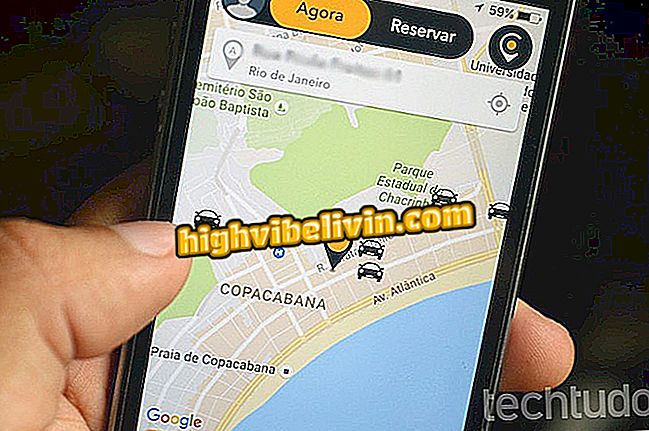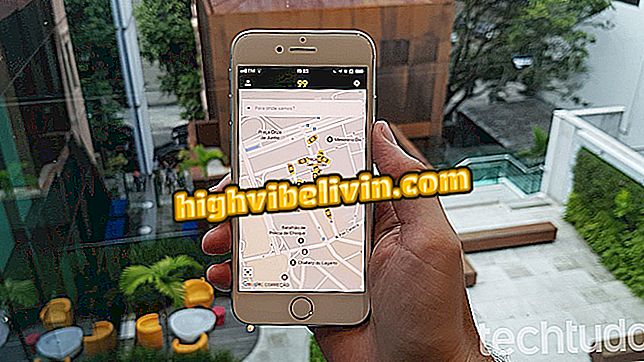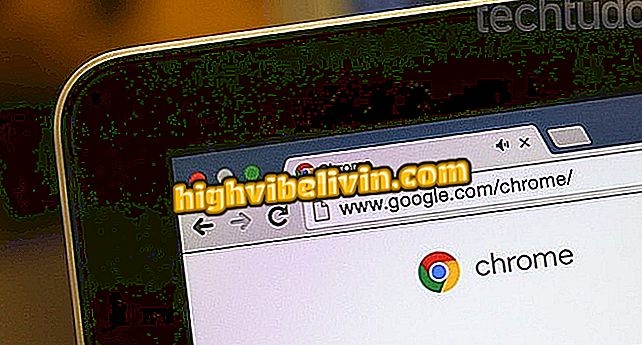Kuidas teha pakkumisi ja viiteid ABNTis Mendeley rakenduses
Mendeley on tasuta programm, millel on vahendid CBT tekstide ja artiklite standardimiseks ABNT standardites. Microsoft Wordi plugina kujul integreerib see oma ressursid tekstiredaktorisse, pakkudes viiteid joonealustes märkustes ja bibliograafiliste viidete loomiseks oma monograafias või kursuse lõpetamistöös.
Mendeley arendas Elsevir, üks maailma suurimaid teaduslikke, tehnilisi ja meditsiinilisi andmeid analüüsivaid ettevõtteid. Tutvuge selle juhendiga, kuidas kasutada tööriista viiteid akadeemilisele uurimistööle lihtsal, kiirel ja turvalisel viisil.
10 nõuet TCC vormindamiseks Wordis vastavalt ABNT-le

Kuidas valida kogu tekst Wordis korraga
1. samm. Kui arvuti on ühendatud Internetti ja juba Mendeley sisselogimiskontoga, avage Mendeley töölaua programm. Avage avalehel vahekaart „Tööriistad“ ja valige valik „Installige MS Wordi plugin“. Mõne sekundi pärast installitakse tarkvara Microsoft Wordi vahekaardil "Referentsid" tarkvara laiendus;

Rakenduses Mendeley valige plugina installimiseks Wordis esiletõstetud alternatiivid
2. samm. Pärast seda paigaldamist on vaja seadistada Mendeley viite normatiivne stiil. Avage Microsoft Wordis vahekaart "Viited" ja valige märkeruut "Stiil". Valikutes tuleks esitada arvamus „Brasiilia tehniliste standardite ühendus” (ABNT); valige see. Kui teil seda võimalust ei ole, valige rippmenüü lõpus alternatiiv "Rohkem stiile ...";

Klõpsake vahekaardil "Reference" nuppu "Style" ja valige ABNT - kui teil seda valikut pole, vajutage "More Styles ..."
3. samm. Kui valite "Veel stiile ...", avaneb Mendeley töölaual konfiguratsiooniaken. Klõpsake vahekaarti "Rohkem stiilid", tippige otsingu tekstikasti "Brasiilia tehniliste standardite ühendus", valige tulemus ja vajutage allalaadimist, kui seda ei laadita alla. Valiku tegemisel lõpetage nupp "Valmis";

Kui teil ei ole ABNT-i, avab alternatiiv "Veel stiile ..." võimalusi selle stiili otsimiseks ja allalaadimiseks Mendeleys
Samm 4. Kui juba valitud ABNT on valitud, valige oma tekstis tsitaat ja vahekaardil "Referentsid" vajutage "Insert Citation" nuppu;

Pärast tsiteerimist tekstis klõpsake vahekaardil "Viited" pealkirja "Lisa tsitaat"
5. samm. Avaneb väike aken Mendeley pistikprogrammist. Mendeley teegis töö otsimise alustamiseks kirjutage teksti lahtrisse autori nimi, artikli pealkiri, aasta või väljavõte;

Mendeley tööle viitamiseks sisestage selle autori nimi, artikli pealkiri või väljavõte.
6. etapp. Tulemused kuvatakse rasvases esiletõstmises otsingusõna asjakohasuses. Valige töö, mis on kõnealuse sektsiooni viide, ja vajutage operatsiooni lõpetamiseks nuppu „OK“;

Valige töö Mendeley raamatukogust ja vajutage "OK"
7. samm. Microsoft Word kuvab viite märkuse, samas kui Mendeley raamatukogu töö viide sisestatakse otse teksti lehekülje jalusesse;

Viide viidatakse automaatselt joonealusele märkusele
8. samm. Kõigi teie tekstis viidatud teoste bibliograafilise viitega loendi loomiseks valige vahekaardil "Viited" "Lisa bibliograafia". Tekstis viidatud bibliograafia järjestus kuvatakse tähestikulises järjekorras ja juba ABNT normaliseerimisel.

Klõpsake "Insert Blbliography", et luua viidatud tekstide bibliograafiline viide ja tähestikulises järjekorras
Kuidas konverteerida mp3 doc? Esitage foorumis küsimusi.